钉钉直播怎么分屏?由于疫情的影响,现在很多公司或者是学校都开启了网络办公和网络课程学习,这就需要用到直播功能,但很多刚接触的新手都不是很明白该怎么操作,为了让大家能够快点找到直播的方法,下面小编就为大家带来详细的方法。
钉钉是一款非常受大家欢迎并且操作的实用性也非常广泛的办公交流平台,在这里你不仅可以进行群聊,还能直接进行智博会以服务,在线进行的打卡定位等等,现在还有很多的血神用户们在家里用钉钉进行网上课程学习,但是大家在上网课的时候,想要配套看作业讲解,于是就需要用到分屏的功能,但是很多人不知道怎么做,现在就为大家详细的介绍一下吧。
钉钉直播分屏模式操作说明
![钉钉直播怎么分屏 直播分屏模式步骤方法[多图]图片1](https://imgo.vipcn.com/img2020/2/17/19/2020021736983463.jpg)
打开群聊窗口,点击打开聊天窗口上的【发起直播】按钮。
![钉钉直播怎么分屏 直播分屏模式步骤方法[多图]图片2](https://imgo.vipcn.com/img2020/2/17/19/2020021763316171.jpg)
自定义个直播主题,模式选择“专业模式”
![钉钉直播怎么分屏 直播分屏模式步骤方法[多图]图片3](https://imgo.vipcn.com/img2020/2/17/19/2020021727333452.jpg)
点击【添加画面】可以创建一个新的直播画面。
![钉钉直播怎么分屏 直播分屏模式步骤方法[多图]图片4](https://imgo.vipcn.com/img2020/2/17/19/2020021791313042.jpg)
点击顶部的【窗口分享】,选择一个需要分享的窗口。
![钉钉直播怎么分屏 直播分屏模式步骤方法[多图]图片5](https://imgo.vipcn.com/img2020/2/17/19/2020021727368935.jpg)
点击选择分享的窗口,可以拖动边上的小方块进行缩放
![钉钉直播怎么分屏 直播分屏模式步骤方法[多图]图片6](https://imgo.vipcn.com/img2020/2/17/19/2020021783344798.jpg)
再次打开【窗口分享】选择另一个窗口,勾选上“叠加”
![钉钉直播怎么分屏 直播分屏模式步骤方法[多图]图片7](https://imgo.vipcn.com/img2020/2/17/19/2020021784912430.jpg)
现在直播屏幕中就可以看到两个窗口了,再进行排版一上就可以了。
![钉钉直播怎么分屏 直播分屏模式步骤方法[多图]图片8](https://imgo.vipcn.com/img2020/2/17/19/2020021743317917.jpg)
以上这些就是钉钉直播分屏模式步骤方法,希望大家在看完这篇文章后能够顺利的在工作学习中使用到。



























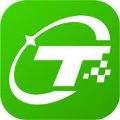













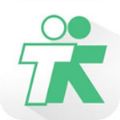
 活动时间:8月23日-12月13日
活动时间:8月23日-12月13日






















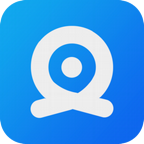




盖楼回复 X
(您的评论需要经过审核才能显示)